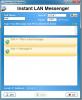A rendszertálca óra testreszabása Windows 10 rendszeren
A Windows 10 nagyon alapvető a testreszabási lehetőségeknél. Megváltoztathatja az ékezetes színt, a háttérképet és a képernyőzárat, és erről szól. Még mindig használhatod Rainmeter az asztal módosításához. Te tudod használni TranslucentTB, hogy átlátszó tálcát kapjon, és használhatja T-Clock a tálca óra testreszabásához.
Testreszabhatja a rendszertálcát
T-Clock egy ingyenes, nyílt forrású alkalmazás, amely lehetővé teszi a tálca óra testreszabását. A T-Clock hozzáad egy naptárat, és lehetővé teszi riasztások és időzítők beállítását, de ha ez nem valami érdekli, soha nem kell aggódnia a funkcióval. Semmi mást nem fog felülbírálni.
Indítsa el az alkalmazást, és lépjen az Óra szöveg lapra, ha csak a tálca óra testreszabása érdekli. Megváltoztathatja a betűtípust, a méretet, félkövér vagy dőlt betűs stílust alkalmazhat, növelheti a sortávolságot, megváltoztathatja annak méretét és helyzetét stb. Ennél is fontosabb, hogy megváltoztathatja a szöveg színét, és szükség esetén akár háttérszínt is hozzáadhat.
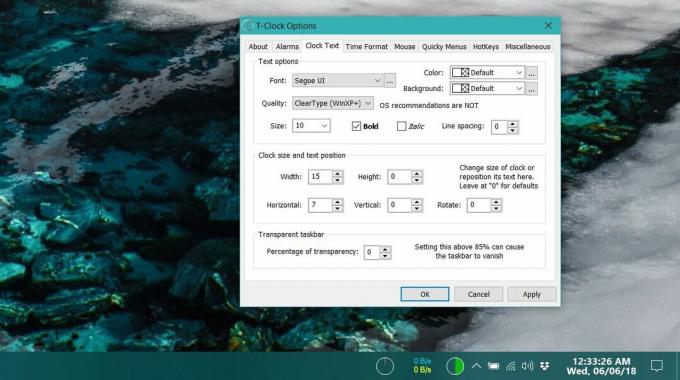
Van egy Időformátum fül is, amely több lehetőséget kínál, mint alapértelmezésben a Windows 10. A végrehajtott változások élőben tükröződnek. Miután elvégezte az összes testreszabását, bezárhatja az alkalmazást. Ha valaha úgy érzi, hogy visszatér az alapértelmezett megjelenéshez, kattintson a jobb gombbal az órára, és lépjen ki az alkalmazásból. Az alkalmazás beállításainak visszahívásához kattintson a jobb gombbal az órára, és válassza a T-óra beállításai lehetőséget.
A jobb egérgombbal a helyi menü opciói gyors hozzáférést biztosítanak más beállítási panelekhez, például a Windows 10 testreszabási beállításaihoz, a Hang tulajdonságaihoz, a dátum- és időbeállításokhoz stb.
A T-Clock támogatja a billentyűparancsokat is abban az esetben, ha hozzáférni szeretne annak egyéb funkcióihoz, például az időzítőhöz, a naptárhoz vagy a stopperhez. Ha engedélyezni szeretné az alkalmazás naptárát, lépjen a Egyéb lapon, és válassza a T-óra naptár használata lehetőséget. A naptár testreszabható, de nem megfelelő a Windows 10 felhasználói felületéhez. Az alapértelmezett naptár sokkal jobban megfelel. Ha több napot / dátumot kell megnéznie, akkor az alkalmazás naptára jó lehetőség. Funkcionálisabb, de esztétikai szempontból sokkal kevésbé kellemes.
Ha úgy találja, hogy az óra túl kicsi ahhoz, hogy könnyen olvasható legyen, ez az alkalmazás nagyszerű. Ez nem hatalmas erőforrás-disznó, és a merész arc kiemeli a többi, a tálcán élő egyszerű Windows 10 stílusú ikon közül. Az óra másolása a tálcákon is megtörténhet, ha több monitor van beállítva.
Keresés
Legutóbbi Hozzászólások
Kapcsolja ki a gyors indítást a Windows 10 rendszeren a megfelelő leállítás érdekében
A Windows 10 alapértelmezés szerint engedélyezi a „gyors indítás” n...
Hogyan javíthatjuk a Skype kamerát, amely nem működik a Windows 10 rendszerben
Számos oka lehet annak, hogy a Skype kamerája nem működik. A rossz ...
Javítsa a munkatársakkal való együttműködést a termelékenység növelése érdekében
Az internet megjelenésével a világ valóban globális falu lett, és í...